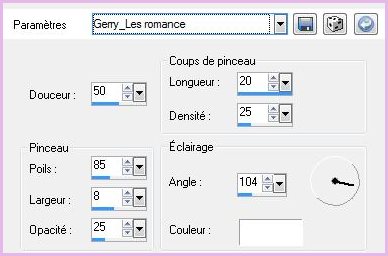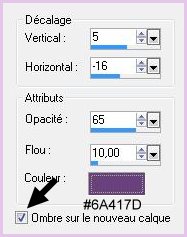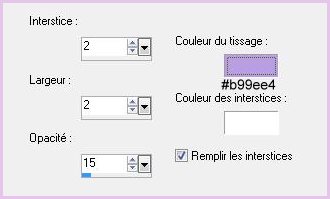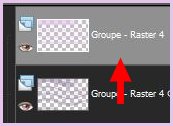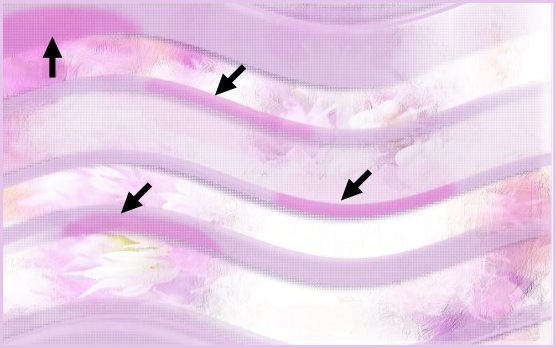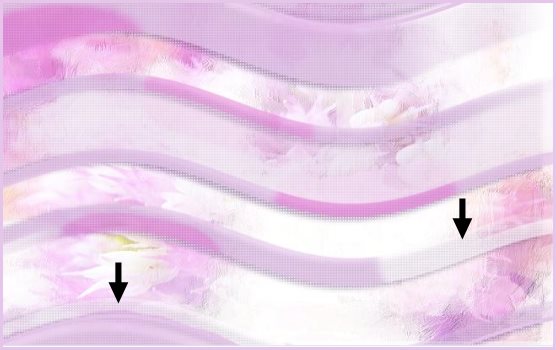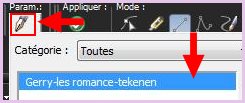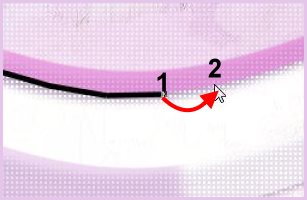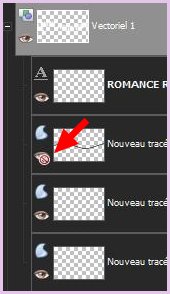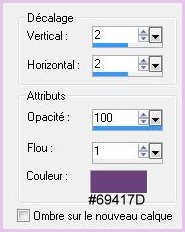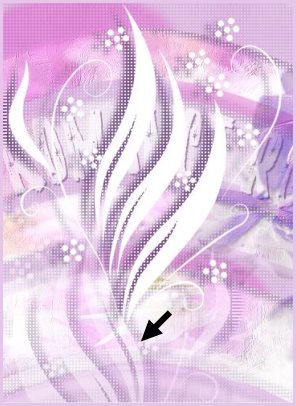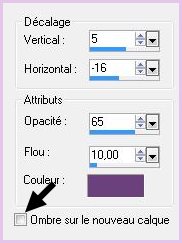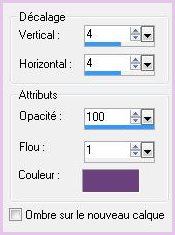|
Les Tutoriels Traduits de Gerry avec son aimable autorisation *** Les tutoriels sont la propriété de leurs auteurs *** *** Romance *** Ce tutoriel a été réalisé dans PSP X3 mais peut être effectué dans les autres versions PSP *** Matériel nécessaire pour effectuer ce tutoriel: Fournitures de ©Gerry *** Tubes Font Script
Pinceaux /Placer dans le dossier Pinceaux de My PSP Files Masques/ Placer dans le dossier Masque de My PSP Files Presets /Placer dans le dossier Paramètres Par Défaut de My PSP Files Preset shadow/ Placer dans le dossier shadow de Alien Skin Eye Candy 5 Impact*** Filtres : ICI Alien Skin Eye Candy 5 Impact
*** ***
Les tubes sont offerts à usage personnel Vous n'avez pas la permission de placer ces tubes
sur un autre site sans la permission du créateur
***
*** 1 - Ouvrir les tubes , les dupliquer et fermer les originaux
2 - Ouvrir une image transparente de 820 et 510 pixelsRemplir de couleur #ffffff
3 - Couches/Nouveau calque Sélection/Sélectionner Tout Activer le fichier achetrgroung.jpg Modifier/Copier/Modifier/Coller dans la sélection Sélection/Ne rien sélectionner
**Réglages/Flou/Flou gaussien : rayon : 20
4 - Effets/Effets artistiques/Coup de pinceau : **appliquer le preset Gerry_Les romance
5 - Couches/Nouveau calque Sélection/Sélectionner Tout **Activer le fichier bloemen.jpg Modifier/Copier/Modifier/Coller dans la sélection Sélection/Ne rien sélectionner **Mode du calque : Recouvrement
6 - Couches/Dupliquer Mode du calque : Lumière douce Opacité à 60%
7 - Touche Ctrl enfoncée, ( le curseur se transforme en pipette ) choisir une couleur dans votre travail ici couleur #e5c5ea
**Couches/Nouveau calque remplir de cette couleur
8 - Activer le masque gerrymask_romance.jpg Couches/Nouveau calque de masque/à partir d'une image/Ajout d'un masque à partir d'une image sélectionner le masque gerrymask_romance.jpg cocher luminance d'origine / cocher inverser les données du masque
Couches/Supprimer/oui Couches/Fusionner le groupe
9 - Effets/Effets 3D/Ombre Portée :
10 - Se placer sur le calque de l'ombre Effets/Effets de Déformation/Vagues réglages suivants :
11 - Effets/Effets de Textures/Textile réglages suivants :
12 - Activer le calque supérieur
Effets/Effets de Déformation/Vagues réglages suivants :
13 - Touche Ctrl enfoncée, choisir une couleur dans votre travail ici couleur #e88edc
14 - Activer l'outil
remplacer la couleur
Sélectionner le preset Gerry_Les romance_kleur
et passer cet outil aux places indiquées ci-dessous:
15 - Placer la couleur #ffffff en avant-plan passer l'outil remplacer la couleur aux places indiquées ci-dessous:
**Couches/Fusionner le calque du dessous
16 - Couches/Nouveau calque avant-plan #000000 /arrière-plan fermé
**Activer l'outil Stylo sélectionner le preset Gerry-les-romance-tekeren
**Par petits segments dessiner votre ligne
17 - Activer l'outil Texte/Police Starshine MF/taille : 100/ vectoriel avant-plan fermé /couleur arrière-plan #ffffff placer votre
curseur sur la ligne jusqu'à temps que vous aperceviez la lettre "A"
Entrer le texte : ROMANCE ROMANCE ROMANCE clic sur Appliquer
**Objet/Aligner sur le support Dans la Palette des calques , ouvrir le calque vectoriel du texte fermer le calque de la ligne refermer votre calque vectoriel
Couches/Transformer en calque raster
18 - Effets/Effets 3D/Ombre Portée :
Opacité à 55%
19 - Activer le tube Gerry misted flower 35 .pspimage Modifier/Copier/Modifier/Coller comme nouveau calque Opacité à 55%
20 - Couches/Nouveau calque Activer l'outil Pinceau et rechercher le pinceau flower_Gerry couleur avant-plan #ffffff Placer le pinceau comme sur l'image finale
**Effets/Effets 3D/Ombre Portée :
**Se placer sur le calque de l'ombre 2 1 - Effets/Effets de Textures/Textile réglages suivants :
**Activer le calque supérieur Couches/Fusionner le calque du dessous
22 - Couches/Dupliquer deux fois double-clic pour basculer la liaison des calques sur Aucune
**Activer le calque original ( Raster 6 Ombre : 1 ) couches/Miroir Déplacer sous la couche du milieu (Copie de Raster 6 Ombre : 1 )
Opacité à 40%
**Activer le calque supérieur couches/Miroir
23 - Activer l'outil Texte/Police AL Playbook/taille : 100/ vectoriel/ taille : 1 pixel avant-plan couleur #ffffff /couleur arrière-plan #b99ee6 Entrer le texte : LOVE ou autre clic sur Appliquer Couches/Transformer en calque raster
24 - Effets/Effets de Textures/Textile réglages suivants :
**Effets/Effets 3D/Ombre Portée :
**Couches/Dupliquer
**Activer le calque supérieur Couches/Fusionner le calque du dessous
------------------------------------------------------ Note: Si vous avec l'intention d'installer le script Copier/Coller ce texte comme nouvelle image Image/Redimensionner à 40 x 40 pixels Effets/Effets de bords/Accentuer Enregistrer en png : nommer Love ------------------------------------------------------------
25 - Couches/Fusionner Tout Modifier/Copier
26 - Image/Ajouter des bordures : 1 pixel couleur # b99aa4
27 - Image/Ajouter des bordures : 20 pixel s couleur # ffffffSélectionner la bordure avec la baguette magique Modifier/Coller dans la sélection ** Réglages/Flou/Flou gaussien : rayon : 10
**Sélection/Inverser **Effets/Effets 3D/Ombre Portée :
Répéter avec des valeurs négatives : -4 en décalage vertical et horizontal
**Image/Miroir/Image/Renverser **Effets/Effets de Textures/Textile réglages suivants :
**Effets/Effets de bords/Accentuer Sélection/Ne rien sélectionner
28 - Activer le tube Gerry-Lady 341.pspimage Modifier/Copier /Modifier/Coller comme nouveau calque** Effets/Alien Skin Eye Impact 5/Perpective shadow Appliquer le preset
29 - Image/Ajouter des bordures : 2 pixels couleur # b99aa4Image/Redimensionner à 95%
30 - Placer votre filigrane 31 - Calques/Fusionner tout 32 - Exporter en JPEG Optimisé *** Une autre version:
*** 30 Janvier 2011 ***
|